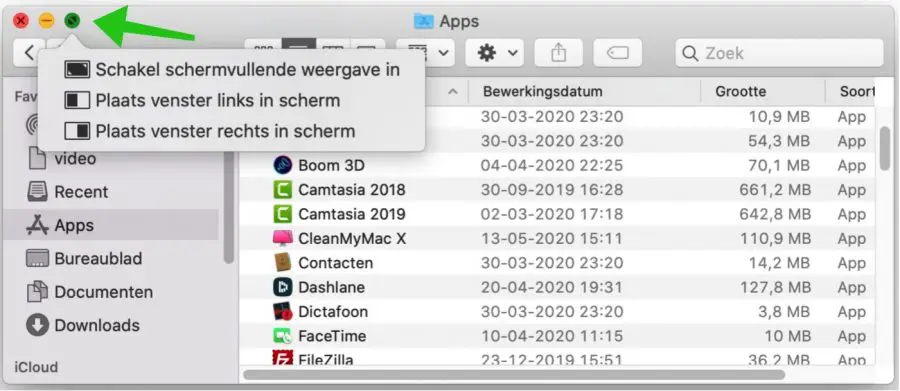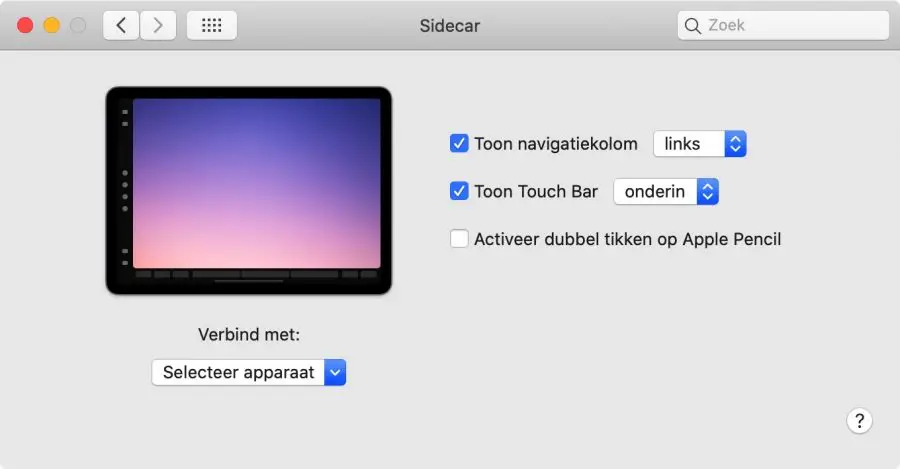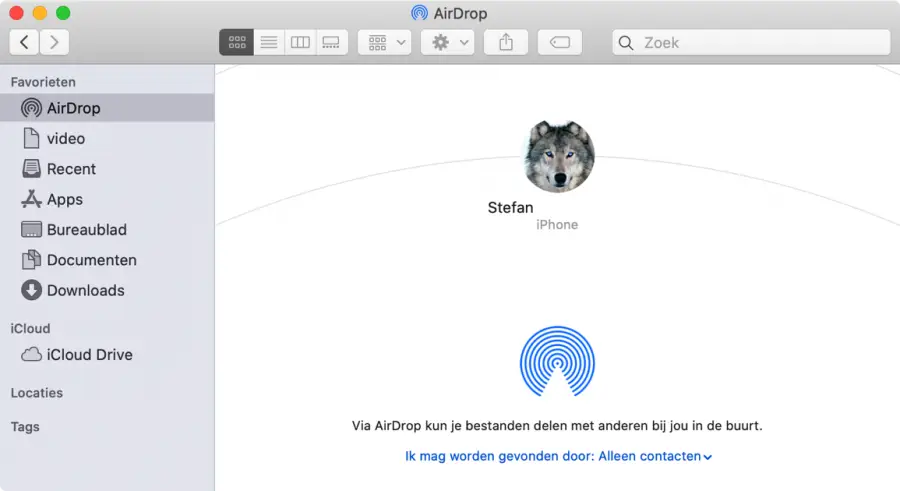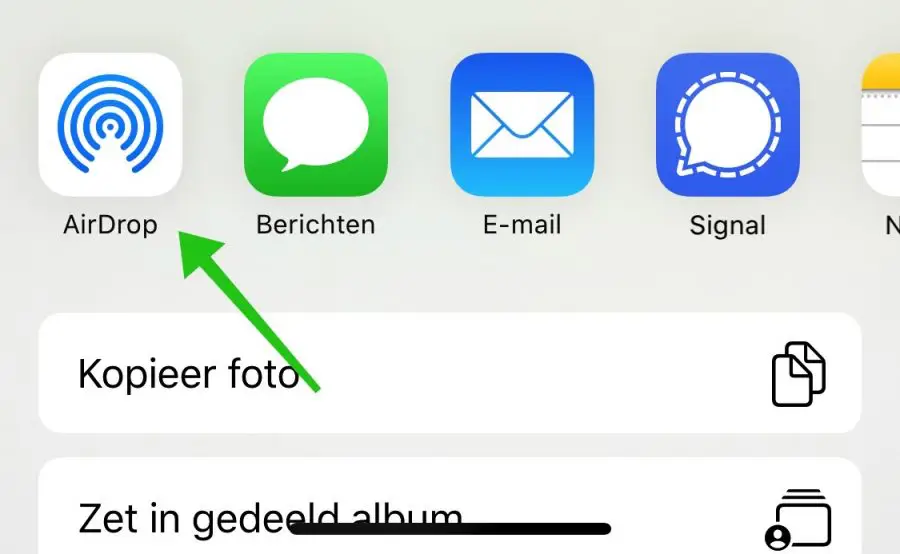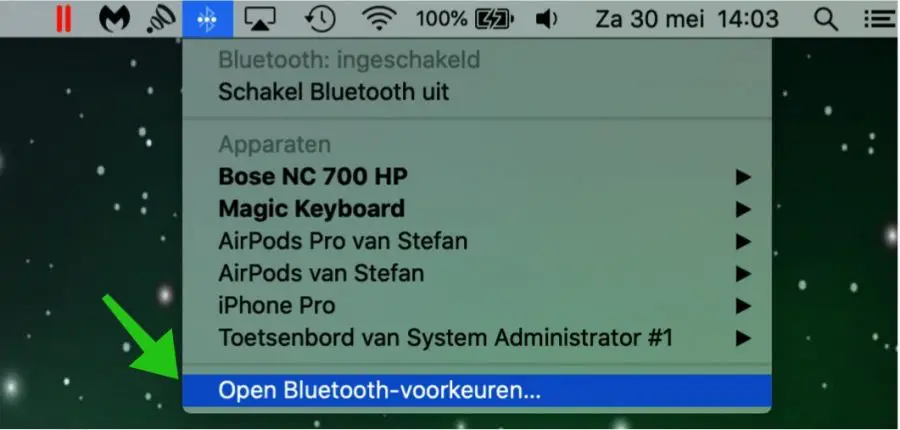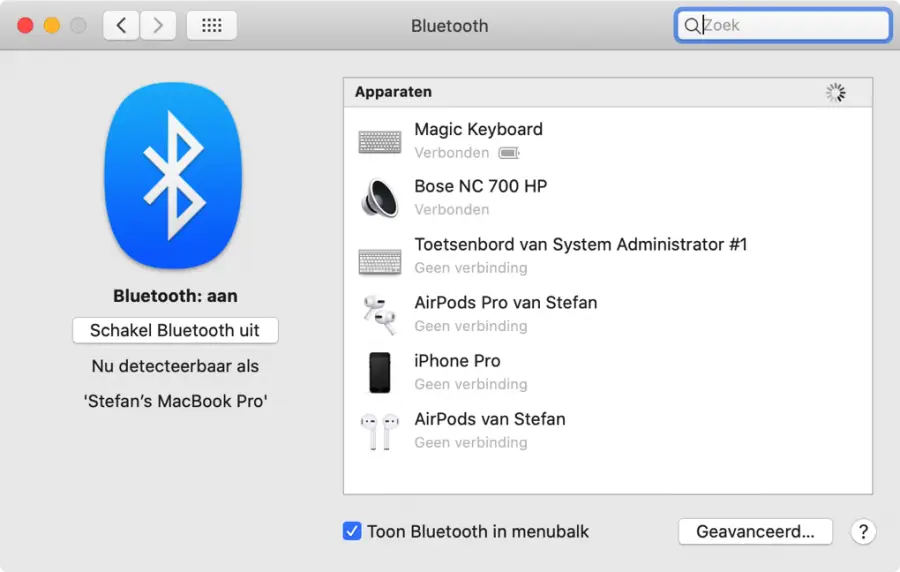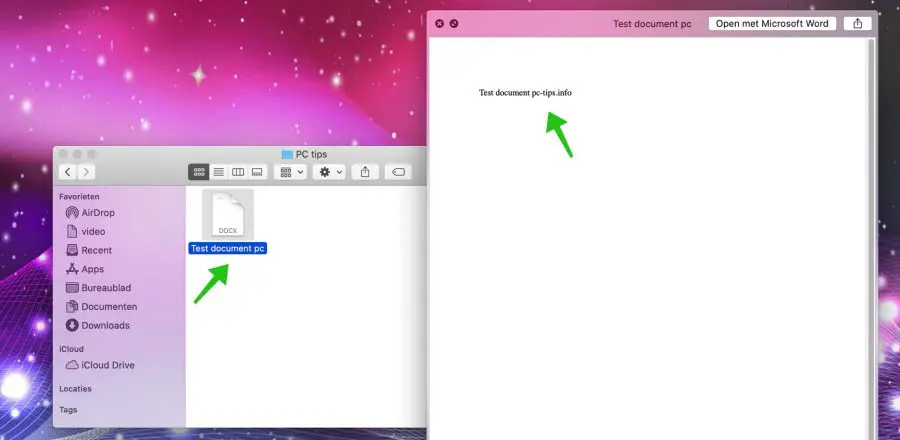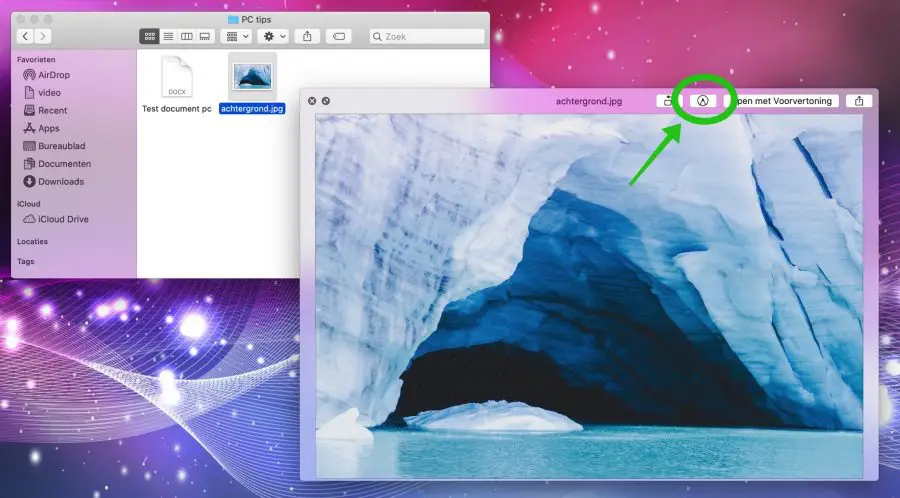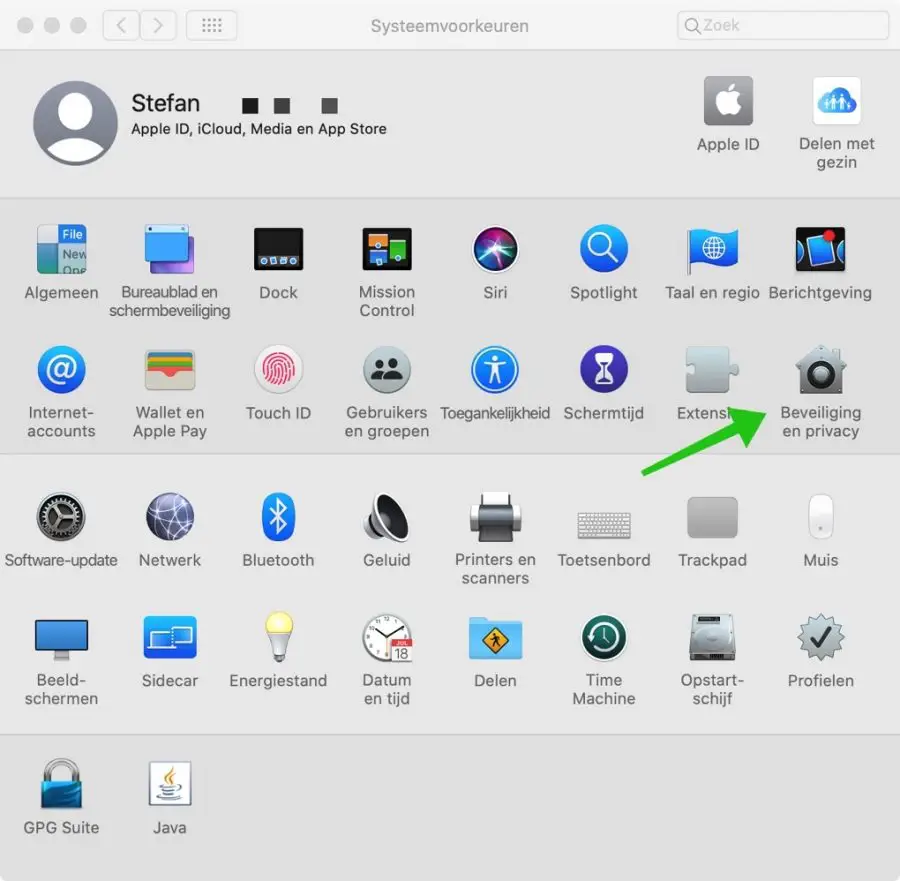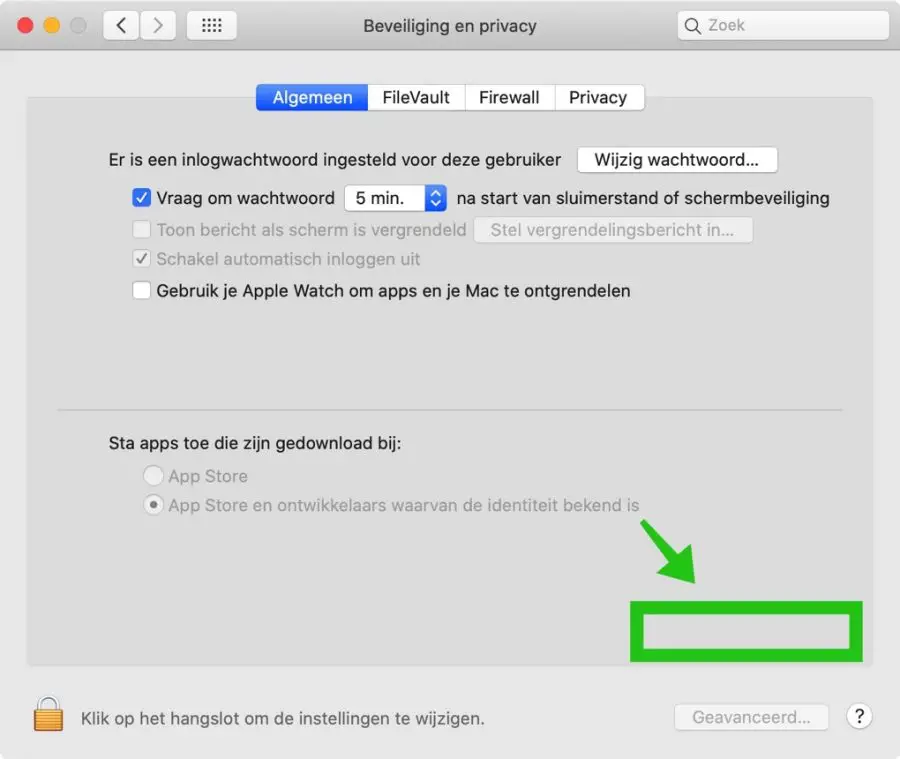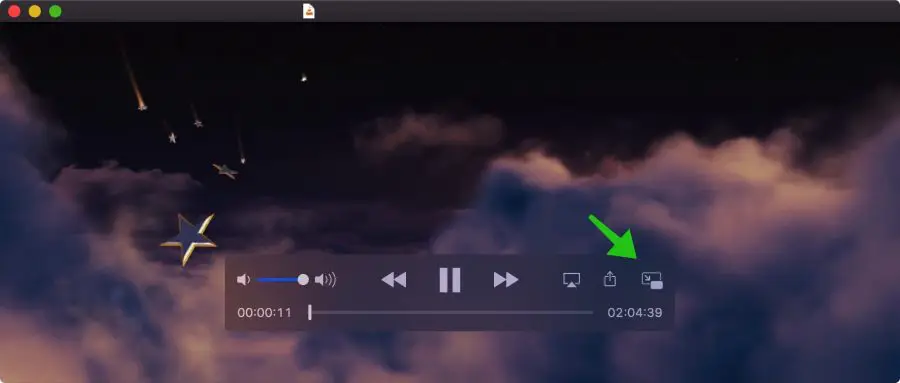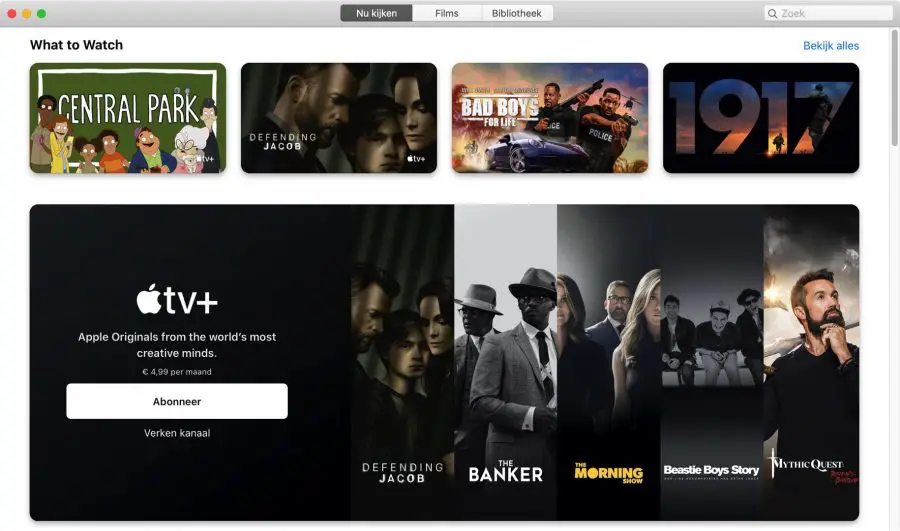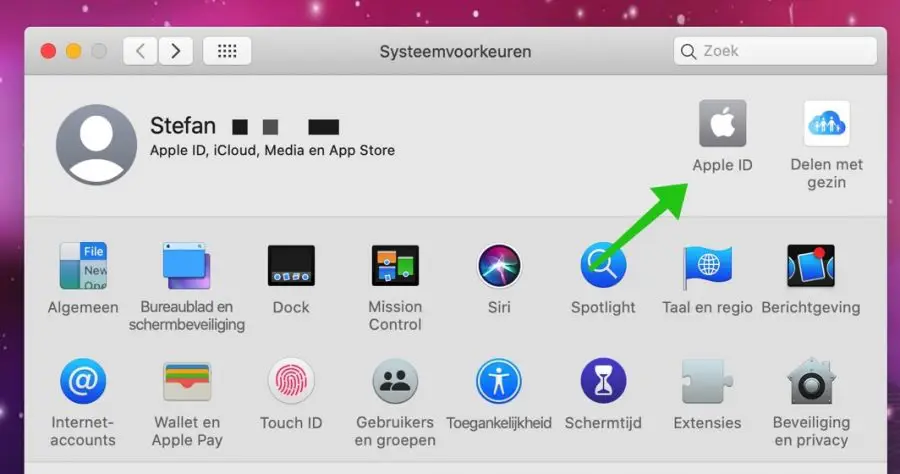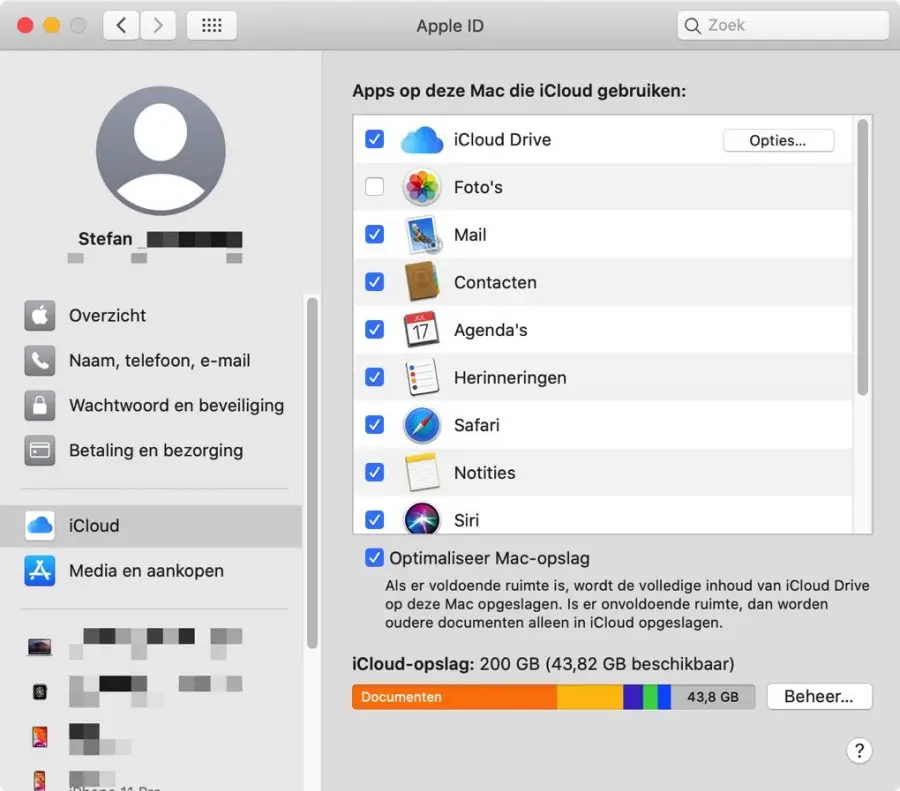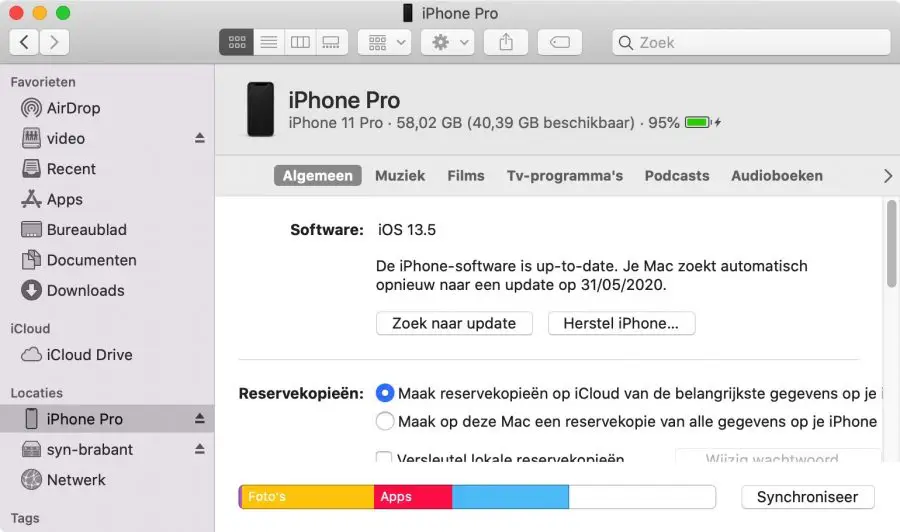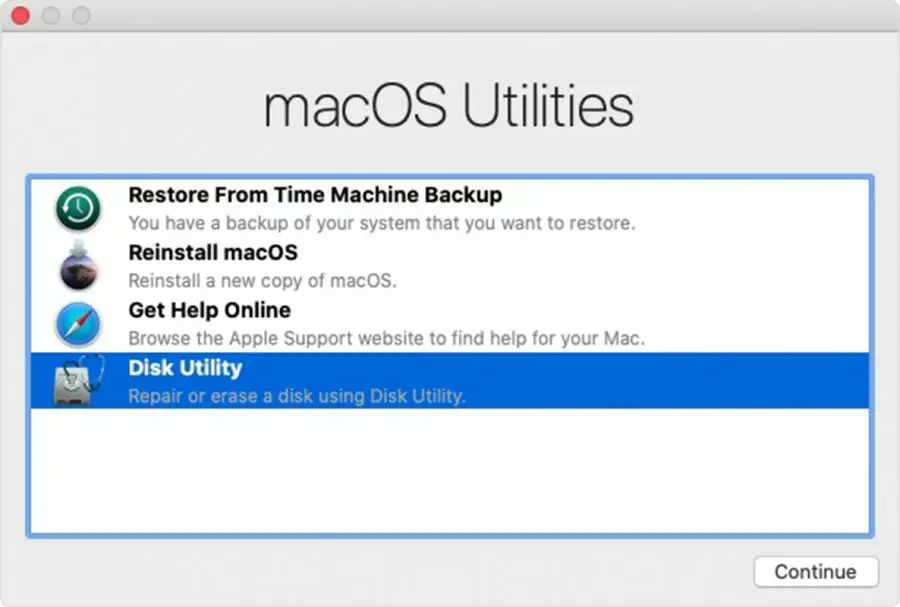使用 Mac 可以做的事情很特别。在本文中,我们提供了一些小提示和技巧来扩展 Mac 计算机的体验。
详细了解无线连接(例如蓝牙和 Airdrop)、QuickTime 播放器、新的 Mac 安全功能以及如何在出现问题时恢复 Mac。
仔细阅读提示,可能有一个您还不知道!
14 个有用的 Mac 操作系统提示
更改窗口的位置
您可以将 Mac 上的窗口移动到屏幕的左侧或右侧。通过这种方式,您可以自动将多个窗口彼此相邻放置。
打开一个窗口,单击并按住绿色按钮以打开用于窗口定位的上下文菜单。
Sidecar 屏幕共享
如果您的 iPad 带有 Apple 铅笔,然后您就可以控制您的 Mac 或在 Mac 上注释 PDF 文档。
按 Mac 上的 CMD 按钮和空格键,在 Spotlight 窗口中搜索:Sidecar,打开 Sidecar 并连接到您的 iPad(确保 iPad 已打开并使用相同的登录方式登录) Apple ID 和无线网络)。
连接后,您基本上可以通过 iPad 控制您的 Mac。就我个人而言,我发现在 Mac 上使用 Apple 铅笔。
发送空投文件
Airdrop 是一项有用的功能,可将文件从 iPad、iPhone 传输到 Mac,反之亦然。如果您想使用Airdrop,则必须在接收方和发送方这两个设备上激活WiFi和蓝牙。
具有空投功能的设备还必须彼此距离很近,最大距离为 10 米。
打开Finder,点击左侧菜单中的Airdrop。如果您已打开“空投”,则附近的所有设备都会出现在“空投”窗口中。选择一个文件并将其拖到“空投”窗口中的设备上。文件现已发送到该设备。
要从 iPhone 或 iPad 使用 Airdrop,请选择 iPhone 或 iPad 上的文件和共享图标。从上下文菜单中选择空投。然后选择列表中显示的设备,文件或照片将被发送。
配对蓝牙设备
当然,您也可以在 Mac OS X 中将支持蓝牙的设备连接到您的 Mac。要连接设备,要连接的蓝牙设备必须首先处于连接模式(配对模式)。要使设备进入配对模式,您必须遵循制造商的说明,这因设备而异。
从 Mac 菜单中打开蓝牙设置。
您想要配对的新设备现在应该出现在找到的蓝牙设备列表中。
单击设备以与其建立蓝牙连接。将设备与 Mac 配对后,无需再次进行配对,设备下次会自动连接。
要从蓝牙连接中删除设备,请从列表中选择该设备并单击 X 图标。蓝牙设备现在不再通过蓝牙连接到您的 Mac。
快速查看文件
该工具可以快速显示文件(我就是这么称呼它的,因为我不知道如何 Apple 它调用..)可以显示文件而不打开它们。您选择一个文件、照片或文档,然后单击键盘上的空格按钮。
现在将出现一个新窗口,其中包含文件的放大视图。然后您可以在适当的编辑器中打开该文件。这样您就不必打开编辑器来查看文档内容或照片的放大版本,从而节省时间!
通过突出显示快速查看文件
除了快速查看文件之外,您还可以从 Mac OS Mojave 开始快速编辑文件。如果您选择一个图像文件,然后按空格键,您将获得放大的视图。在放大视图中,您将在顶部看到一个标记。单击标记将为您提供一组用于编辑图像的新选项。
这些选项可让您标记和调整图像,而无需在 Mac 上打开照片编辑器。
网守安全设置
第一次打开应用程序时,网守(即 Apple的内置安全工具)或应用程序来自知名开发商。如果此应用程序未知 Apple 您必须通过 Gatekeeper 授予许可。
另请阅读 清理并加速 Mac.
在左上角打开它 Apple 菜单。从菜单中选择系统偏好设置。单击安全和隐私。
在“常规”选项卡中,单击底部的“打开”按钮。
我没有这张照片,因为我有点喜欢这个 软件无法在我的 Mac 上启动。有些人这样做,这就是此信息可用的原因。
批准授权 Apple 了解
如果您的 Mac 和 Apple 看 两者都有最新更新,因此您可以使用自己的 Apple 注意批准通常需要您输入 Mac 管理员密码的操作。
如果你有 Mac 和 Apple 观察两者都链接到同一事物 Apple 然后双击右侧的ID即可 Apple 观看批准授权。
这很有用,但不要忘记您的管理员密码......
QuickTime的
使用 Quicktime 播放视频时,将鼠标移到窗口上即可显示暂停、前进、停止等按钮。
要暂时缩小 Quicktime 窗口,请单击右侧的图标,这将使窗口变小,并使其在画中画模式下悬挂在所有其他窗口上方。
媒体同步
音乐、电视和播客应用程序取代了 iTunes。如果您购买音乐、电影等媒体,那么这些文件将通过 iCloud 同步,即如果您购买了电影和音乐,则所有设备上都可以使用这些文件 Apple 相同的设备 Apple ID已关联。方便,这样你就不会错过任何东西。
只读系统
在 Mac OS Catalina 中,系统是只读系统。这确保了不可能覆盖系统文件从而损坏操作系统。只读系统将您的数据与 Mac 上的所有其他数据分开,使其非常安全!
Apple ID信息集中在一处
如果您单击菜单中的左侧 Apple 徽标,然后从菜单中选择系统偏好设置,您将进入 Mac 设置。现在点击右上角的它 Apple 身份证菜单。
你现在拥有了一切 Apple ID 设置在一处。在此概述中,您可以查看 Mac 上的哪些应用程序使用 iCloud、剩余的 iCloud 存储空间以及曾经链接到 Mac 的设备。 Apple ID。
管理设备
当您将设备物理连接到 Mac 时,这些设备将显示在左侧的 Finder 中。在 Finder 窗口中,您可以管理设备,例如检查更新、iCloud 备份 制作、恢复备份等以及恢复例如iPhone或iPad。
通过恢复模式恢复 Mac
如果您的 Mac 由于更新或其他问题而出现问题,您可以轻松修复您的 Mac。听到启动音或看到启动音后按重新启动 Mac Apple 键盘上的 CMD + R 按钮上的徽标。按住这些按钮可将 Mac 恢复到恢复模式。
您可以通过这种方式重新安装 Mac 操作系统,或者 恢复时间机器备份 解决问题。
我希望这对你有帮助。感谢您的阅读!